ცნობილ ინტერნეტ მესინჯერთა შორის, WhatsApp პოპულარობით ერთ-ერთი პირველია. ეს საშუალებას გაძლევთ გაცვალოთ შეტყობინებები, გადაიტანოთ ფაილები და გააკეთოთ უფასო ზარები ინტერნეტით. Whatsapp- ის სმარტფონზე დაყენება ძალიან მარტივია, მაგრამ ხშირად ადამიანები საკუთარ თავს ეკითხებიან - შესაძლებელია თუ არა whatsapp- ის დაყენება კომპიუტერზე?

როგორ დააყენოთ WhatsApp Windows- ზე
Whatsapp ჯერ უნდა იყოს დაინსტალირებული სმარტფონზე. WhatsApp შეგიძლიათ დააინსტალიროთ თქვენს კომპიუტერში, თუ იყენებთ Windows 8.1 ან უფრო ახალ ვერსიას. თქვენს კომპიუტერში, გადადით ჩამოტვირთვის გვერდზე https://www.whatsapp.com/download/. თუ ოპერაციული სისტემის 32-ბიტიანი ვერსია გაქვთ, დააჭირეთ ღილაკს ლეპტოპის ქვეშ, 64-ბიტიანი, აირჩიეთ დიდი მწვანე ღილაკი. WhatsAppSetup.exe ფაილი გადმოწერილი იქნება. (თქვენი სისტემის ვერსიის შესამოწმებლად დააჭირეთ ღილაკს დაწყება და აირჩიეთ "პარამეტრები> სისტემა> სისტემის ინფორმაცია". მოწყობილობის სპეციფიკაციების განყოფილებაში ჩამოთვლილია თქვენი Windows ვერსია (32 ბიტიანი ან 64 ბიტიანი).
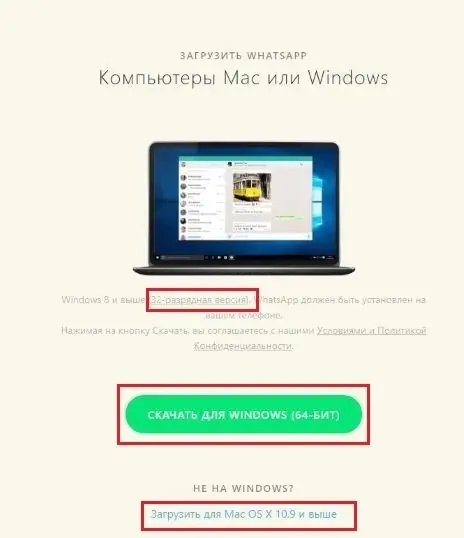
დაიწყე. მიჰყევით ინსტრუქციას, რომელიც გამოჩნდება კომპიუტერის ეკრანზე.
1. გახსენით WhatsApp თქვენს ტელეფონში.
2. დააჭირეთ მენიუს ან ზედა წერტილის სამ წერტილს ან პარამეტრებს და აირჩიეთ WhatsApp Web.
3. მიმართეთ თქვენი ტელეფონი ეკრანზე და დაასკანირეთ QR კოდი.
4, დააჭირეთ ღილაკს "კარგი, კარგი", რის შემდეგაც კოდი აღიარებულია და ნახავთ whatsapp ფანჯარას თქვენს ყველა კონტაქტთან ერთად.
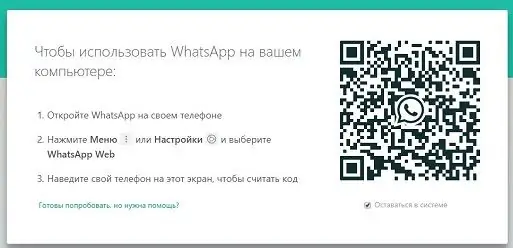
ვეთანხმები, რომ კომპიუტერის გამოყენება ბევრად უფრო კომფორტულია ფაილების გაცვლასა და მიმოწერის გასაგრძელებლად.
როგორ დააყენოთ WhatsApp Mac- ზე
Whatsapp შეგიძლიათ დააყენოთ Mac OSX 10.9 (ან უფრო გვიან). ჩამოტვირთვის გვერდზე აირჩიეთ Mac OSX 10.9 ან უფრო ახალი ვერსიის ჩამოტვირთვა. ჩამოტვირთეთ ფაილი, გაუშვით და მიჰყევით ინსტრუქციას კომპიუტერის ეკრანზე. ინსტალაციის პროცესი იგივეა, რაც Windows- ისთვის.
ასევე შეგიძლიათ ჩამოტვირთოთ ინსტალაციის ფაილები Apple App Store ან Microsoft Store.
WhatsApp- ის ვებ - ვერსია
თუ სხვა ოპერაციული სისტემა გაქვთ, შეგიძლიათ გამოიყენოთ WhatsApp- ის ვებ-ვერსია. გადადით შემდეგ ბმულზე https://web.whatsapp.com/ Chrome, Firefox, Opera, Safari ან Edge ბრაუზერებში. სკანირება QR კოდი კომპიუტერის ეკრანზე მოცემული ინსტრუქციის შესაბამისად. უფასო მესინჯერის ვებ ვერსია გაიხსნება თქვენს ბრაუზერში.
გთხოვთ გაითვალისწინოთ, რომ whatsapp სმარტფონზე უნდა იყოს გაშვებული კომპიუტერში whatsapp- თან მუშაობის დროს. თუ ტელეფონი გამორთულია, გათიშულია ინტერნეტიდან ან პროგრამა არააქტიურია, whatsapp არ იმუშავებს კომპიუტერზე.
თქვენ მიერ გაგზავნილი და მიღებული ყველა შეტყობინება სრულად არის სინქრონიზებული თქვენს ტელეფონსა და კომპიუტერს შორის და მათი დანახვა ორივე მოწყობილობაზე შეგიძლიათ. ნებისმიერი ქმედება, რომელსაც თქვენს ტელეფონზე ასრულებთ, ერთდროულად აისახება WhatsApp- ზე თქვენს კომპიუტერში და პირიქით. მას შემდეგ, რაც პროგრამა მუშაობს თქვენს კომპიუტერში, თქვენ გექნებათ სისტემის შეტყობინებების, ცხელი კლავიშების და ა.შ. მხარდაჭერა.






